2018.04.25
カテゴリ:Windows10
OneDriveにファイルやフォルダを自動保存する方法
デスクトップやドキュメント、ピクチャに保存したファイルやフォルダは、OneDriveの設定で、保存先を[OneDrive]に変更すると、クラウド上のOneDriveと自動同期させることができます。
デスクトップ画面にファイルやフォルダを保存して管理している方は、[デスクトップ]の保存先を[OneDrive]に変更すると、他の端末からも、OneDrive経由でデスクトップに保存したファイルやフォルダを参照したり、バックアップ先としてOneDriveを利用できます。
OneDriveにファイルやフォルダを自動保存する方法
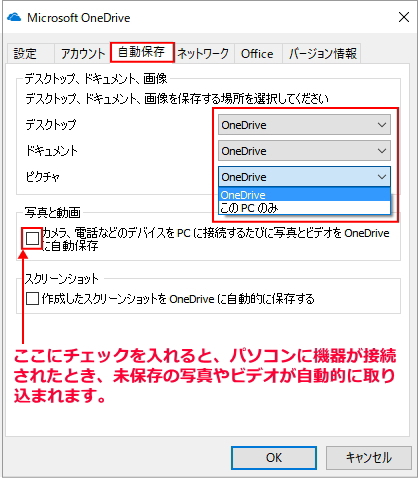
- 画面右下の通知領域に表示された[OneDrive]アイコン上で右クリックします。
- [設定]を選択後、[自動保存]タブをクリックします。
- [デスクトップ][ドキュメント][ピクチャ]の保存先を[このPCのみ]から[OneDrive]に変更します。
- [OK]をクリックします。
- [デスクトップ][ドキュメント][ピクチャ]の保存先が[OneDrive]に変更されます。
[写真と動画]欄にチェックを入れると、パソコンにカメラなどの機器が接続されたとき、未保存の写真やビデオがOneDriveに自動的に取り込まれるため、OneDriveにサインインしているすべての端末で、取り込んだ写真やビデオを視聴することができます。
次に読むと役立つ関連記事
■OneDriveを利用したパソコンの引っ越し
■OneDriveにファイルやフォルダを自動保存する方法
■OneDriveで共有するときの注意点
■OneDriveファイルのオンデマンド機能
■UWP版 OneDriveアプリ
■OneDriveのリンクを解除する方法